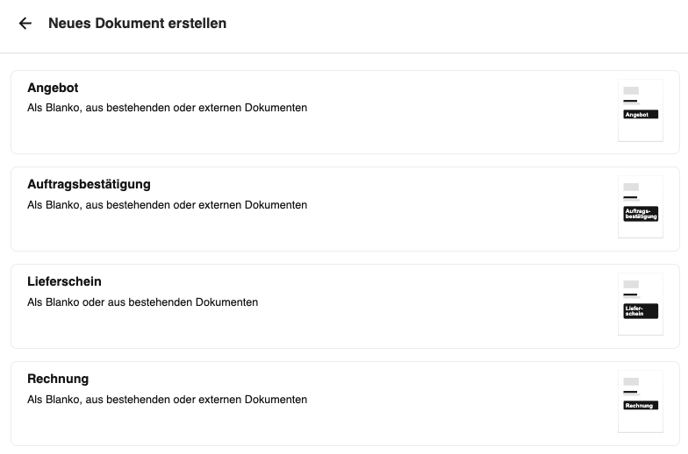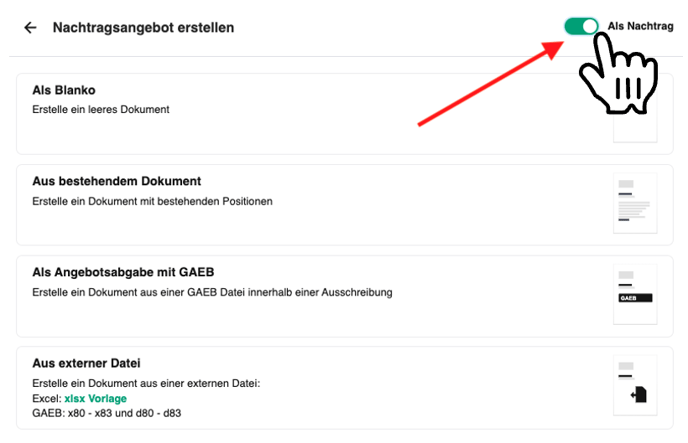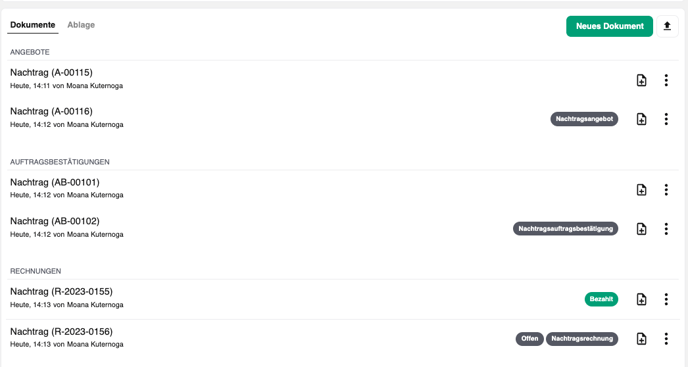In der Praxis kommt es häufig vor, dass sich Aufträge nach dem 1. Angebot noch ändern. Gründe dafür gibt es viele: Der Kunde wünscht sich Zusatzleistungen, es werden Mängel detektiert, das Angebot war nicht vollständig etc.
Plancraft lässt dich im Handumdrehen Nachträge erstellen. Wie zeigen wir dir hier.
Dokumente als Nachtrag markieren
Du kannst in Plancraft Dokumente nur bei der Erstellung als Nachtrag markieren. Dieser Schritt funktioniert nicht nachträglich. Grundsätzlich kannst du folgende Dokumente als Nachtrag markieren:
- Angebote → Nachtragsangebot
- Auftragsbestätigung → Nachtragsauftragsbestätigung
- Rechnung → Nachtragsrechnung
Dazu kannst du bei der Erstellung eines neuen Dokuments den Toggle Button Als Nachtrag aktivieren. Diesen findest du oben rechts jeweils bei der Auswahl, wie das Dokument erstellt werden soll, z. B. Blanko, Aus bestehendem Dokument, etc.. (siehe nachfolgendes Beispiel).
Nachträge richtig verwalten
Grundsätzlich werden deine Nachtragsdokumente normal im Ordner abgelegt. Sie erhalten ein extra Label, wie du im nachfolgenden Beispiel erkennen kannst.
Ein Nachtragsangebot wirkt sich zwar auf deine tatsächliche gesamte Auftragssumme aus, spielt jedoch keine weitere Rolle für die Berechnungen von Plancraft.
Solange du am Ende (in der Rechnung / Schlussrechnung) alle tatsächlich abzurechnenden Positionen und entsprechenden Mengen aufführst und abrechnest, bist du auf der sicheren Seite.
Zahlungen können entsprechend der Rechnungssumme hinterlegt werden. Du brauchst dir also keine Sorgen um weitere Anpassungen machen. Nachträge erstellen - vollständig abrechnen - fertig!